Synchroniseer uw iTunes-muziekbibliotheek met Android: 5 eenvoudige manieren
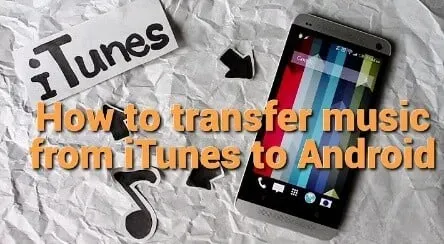
Ben je een actieve iTunes-gebruiker en wil je je iTunes-muziekbibliotheek synchroniseren met Android? Apple’s iTunes is een van de populaire manieren voor gebruikers die hun iTunes-muziekcollectie op hun harde schijf willen opslaan.
Maar soms zal het voor Android-gebruikers moeilijk zijn om de iTunes-muziekbibliotheek met Android te synchroniseren, omdat dit vooral de voorkeur heeft van iPhone- en Mac-gebruikers.
Maak je geen zorgen. Wij hebben u gedekt. Met eenvoudige stappen kunt u eenvoudig uw iTunes-bibliotheek synchroniseren met Android. Volg dit artikel voor meer informatie over het synchroniseren van de iTunes-muziekbibliotheek met Android.
Methoden om uw iTunes-muziekbibliotheek te synchroniseren met Android
- Youtube-muziek
- Apple Muziek
- USB-kabel
- iSync-toepassing
- Double Twist-app
Manieren om uw iTunes-muziekbibliotheek te synchroniseren met Android
1. Muziek op YouTube
Met YouTube Music kun je eenvoudig je hele iTunes-muziekbibliotheek synchroniseren en ernaar luisteren waar je ook bent. Het wordt beschouwd als een van de gemakkelijkste manieren om de iTunes-muziekbibliotheek met Android te synchroniseren. Daarvoor moet u enkele vereisten hebben.
U moet een geldige internetverbinding hebben voor de eerste installatie. Het zou ook handig zijn als je gegevens had om je muziek af te spelen, aangezien de muziek in de cloud zal leven. Het beste deel is dat je nummers kunt downloaden om lokaal af te spelen. Volg de onderstaande stappen om iTunes-muziekbibliotheekalbums te synchroniseren met Android met YouTube-muziek.
- Ga naar de YouTube-muzieksite en log in op uw account.
- Klik in de rechterbovenhoek op je profielfoto.
- Klik op muziek downloaden.
- De standaard bestandsopslaglocatie in iTunes is “Muziek”-> “iTunes”-> “iTunes Media”-> “Muziek”.
- Ga daarheen en selecteer de bestanden die u wilt overzetten.
- Je hebt ook de mogelijkheid om specifieke lokaal opgeslagen nummers in iTunes te vinden. Naast het nummer heb je een menu met drie stippen. Klik hierop om het nummer over te zetten.
- Selecteer nu de nummers die je wilt overzetten naar YouTube-muziek. Klik op Openen.
- De nummers worden geüpload naar de YouTube-muziekbibliotheek. Nu kunt u genieten van de liedjes.
2. Apple-muziek
Apple Music is een geweldige optie voor gebruikers die het Apple-systeem niet volledig willen verlaten. Apple Music kan worden gedownload via de Google Play Store. Dit werkt ook als YouTube-muziek en stelt je in staat om de volledige set bibliotheken te streamen. Het enige dat u hoeft te doen, is vanaf elk apparaat inloggen op uw Apple-account.
Met Apple Music hebt u toegang tot meer dan 50 miljoen nummers en kunt u samengestelde afspeellijsten maken. Maar het nadeel is dat het geen gratis versie heeft zoals Spotify. Volg de onderstaande stappen om uw iTunes-muziekbibliotheek te synchroniseren met Android met Apple Music.
- Ga naar de officiële Apple Music-website en log in op uw account.
- Klik op bewerken en instellingen.
- Klik op het tabblad Algemeen. Schakel iCloud-muziekbibliotheek in. Klik OK. Deze optie is niet beschikbaar voor gebruikers die geen Apple Music-abonnement hebben.
- Download nu de Apple Music-app op je Android-telefoon.
- Meld u aan bij uw Apple-account. Nu kunt u uw iTunes-muziekbibliotheek streamen.
3. USB-kabel
Dit is een van de minst technische manieren om je iTunes-muziekbibliotheek te synchroniseren met Android. Hier moet je ze handmatig kopiëren. Het zou fijn zijn als je een USB-kabel, telefoon, computer en wat geduld had. Volg de onderstaande stappen om uw iTunes-muziekbibliotheek met Android te synchroniseren met een USB-kabel.
- Maak een nieuwe map aan op je pc of laptop.
- De map iTunes en de bestanden worden opgeslagen in de map “Muziek” -> “iTunes” -> “iTunes media”. U kunt de nummers vinden die u wilt overzetten.
- Je hebt ook de mogelijkheid om specifieke lokaal opgeslagen nummers in iTunes te vinden. Naast het nummer heb je een menu met drie stippen. Klik hierop om het nummer over te zetten.
- Selecteer de bestanden en klik er met de rechtermuisknop op. Klik op de kopieeroptie.
- Navigeer naar de nieuwe map en klik er met de rechtermuisknop op. Klik op plakken.
- Verbind nu uw Android-apparaat met uw laptop via een USB-kabel. Soms moet u uw telefooninstellingen aanpassen om bestanden over te zetten met een USB-opslagapparaat.
- U ziet deze opties in het systeemvak.
- Navigeer naar de map waar de muziekbestanden zijn opgeslagen. Selecteer de nummers die u wilt overzetten. Klik met de rechtermuisknop op dit nummer en klik op “Kopiëren”.
- Navigeer op een Android-telefoon naar de muziekmap.
- Klik met de rechtermuisknop op deze map en klik op Plakken.
- Nu kunt u genieten van muziek op uw Android-telefoon.
4. iSync-toepassing
Er zijn veel apps om uw iTunes-muziekbibliotheek te synchroniseren met Android. We hebben getest en vastgesteld dat iSyncr gebruiksvriendelijk en effectief is. Volg de onderstaande stappen om uw iTunes-muziekbibliotheek te synchroniseren met Android met behulp van de iSyncr-app.
- Download de iSyncr-app op uw Android-apparaat.
- U kunt ook de desktop-app downloaden op uw laptop of pc.
- Sluit uw laptop aan met een USB-kabel en open de iSyncr-desktoptoepassing.
- Er wordt een venster geopend waarin u wordt gevraagd de bestanden te selecteren die u naar uw apparaat wilt synchroniseren.
- Vink het vakje naast iTunes aan. Klik op synchroniseren.
- De iSyncr-app zet de bestanden over naar je Android-telefoon.
- Zodra het proces is voltooid, klikt u op Voltooien.
- Nu kunt u luisteren naar de nummers van uw keuze.
5. Double Twist-app
Volg de onderstaande stappen om uw iTunes-muziekbibliotheek te synchroniseren met Android met behulp van de DoubleTwist-app.
- Installeer en voer de Double Twist-app uit op uw laptop of pc.
- Verbind nu uw Android-apparaat met uw laptop. Zorg ervoor dat de USB-massaopslagmodus is ingeschakeld.
- Het zal uw apparaat herkennen en het synchronisatievenster starten.
- Ga naar het tabblad “Muziek” op de dubbele draai. Vink naast het synchroniseren van muziek het vakje aan. Selecteer de secties die u naar uw telefoon wilt sturen.
- Klik in de rechter benedenhoek op de knop “Nu synchroniseren”. Het zal muziek overbrengen naar je Android-telefoon.
Conclusie
Ik hoop dat de bovenstaande methoden je een idee hebben gegeven hoe je de iTunes-muziekbibliotheek met Android kunt synchroniseren. Hoewel er veel apps van derden beschikbaar zijn, raden we u aan de iSyncr- en Double Twist-apps te gebruiken, aangezien het proces en de stappen om muziek te synchroniseren eenvoudig zijn.
FAQ
Hoe muziek overzetten van iTunes naar telefoon?
Je kunt muziek van iTunes naar je Android-telefoon overbrengen met behulp van YouTube-muziek, Apple-muziek, USB-kabel, iSyncr en de Double Twist-app.
Is er een Apple iTunes-app voor Android?
Ja, Apple Music kan worden gedownload via de Google Play Store voor Android-gebruikers. Als u het niet kunt downloaden van de Google Play Store, kunt u het downloaden van de officiële website van Apple Music.
Waarom worden mijn iTunes-afspeellijsten niet gesynchroniseerd?
Deze optie is niet beschikbaar voor gebruikers die geen Apple Music-abonnement hebben. Schakel de bibliotheeksynchronisatieoptie in, die niet beschikbaar zal zijn voor deze gebruikers.
Hoe synchroniseer ik twee apparaten in iTunes?
– Zorg ervoor dat je de nieuwste versie van iTunes hebt. – Abonneer u op Apple Music en abonneer u op alle apparaten met dezelfde Apple ID. – Verbind nu uw apparaten met internet via een mobiel netwerk of Wi-Fi.



Geef een reactie